Как да изтеглите и да се създаде безплатна телевизия на вашия телевизор Samsung ✌︎
За почти десет години много от тях са предсказване смъртта на традиционната телевизия, и неговото заместване с интернет. Очевидно е, че такава "изчезване" е била да се отрази и директен "източник" - телевизия.
Но реалността е малко по-различен: домашни телевизори, повечето съвременни домакински уреди и електроника са избрали да симбиоза с компютри в същото време интегриране плътно с Интернет и предлаганите от него услуги.

Първият предвестник на този процес, който често се нарича система "интелигентен дом" по същия начин и това беше Smart TV.
Същността на Smart TV технология е съвсем проста: с помощта на вградения в приемник модул телевизия или включите телевизора всъщност се превръща в таблет, който има редица специализирани функции.
Първи стъпки с Smart TV
Обикновено този процес може да бъде разделен на две части: хардуер и софтуер връзка. Първият включва физически конзоли за връзка, както и задаване на мрежовата връзка, или директно на телевизора.
Тази процедура не е много трудно, но има редица нюанси, така че си струва отделна статия.
Софтуерът включва също свързването на инсталацията / деинсталиране на приложенията за телевизия на разумното, както и незабавното им настройка.
За да активирате този режим на дистанционното управление, специален бутон, който може да бъде малко по-различно на различни телевизори.
Къде можете да намерите много на предварително инсталирани приложения, много от които са безплатни. Но по-голямата част от услугите, предоставяни на медийното съдържание, има много функции и платени абонаменти.
Вграден мениджър приложение
За да отидете на официалния каталог на джаджи, вие трябва да изберете съответния раздел на екрана.
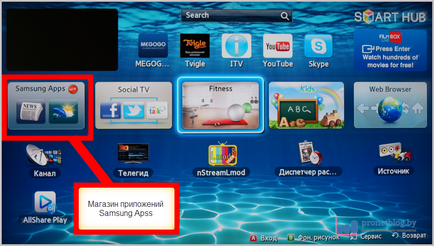
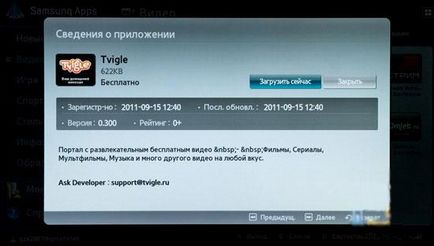
Фиг. №2. Tvigle страница приложение.
Като правило, всички програми в магазина тежат доста, така че те да изтеглите отнема по-малко от минута, дори когато средната интернет канал.

Фиг. №3. Процесът на зареждане
Деинсталиране се извършва по подобен начин:
отидете в раздел "Изтеглените приложения" в лявата лента за навигация.
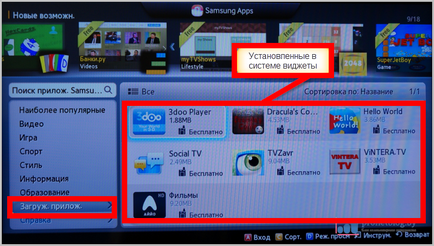
Изберете безполезна джаджа и кликнете върху интерфейса "Изтрий" бутон.
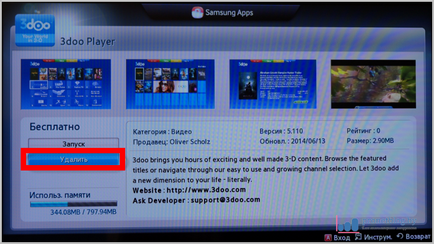
Фиг. №5. Премахването на предварително инсталиран джаджа.
Алтернативен метод включва използването на бутона за дистанционно инструменти, което води сервизното меню.
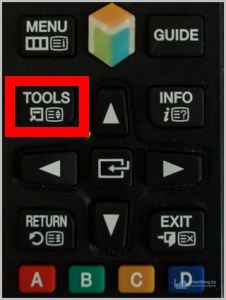
Фиг. №6. обслужване на бутона на дистанционното управление.
В това е и функция за изтриване.
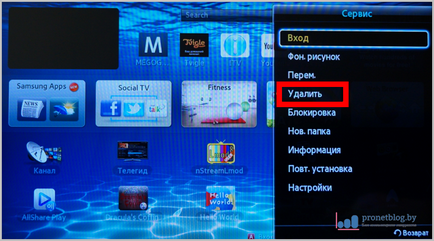
Фиг. №7. Меню извиква чрез кликване върху бутона Инструменти
За да работите с Samsung доста удобно магазин, но инсталирането на неофициални приложения ще изисква повече усилия.
Комплект потребителски джаджи
Но да се намери наистина свободни телевизионни, приложения, джаджи. игри и други забавления за Smart TV е възможно само с помощта на софтуер на трети страни.
веднага да се отбележи, че в зависимост от вашия телевизор Samsung серия, което показва, годината на производство на модела, процедурата работи с потребителски джаджи може да е малко по-различна.
1. На първо място, трябва да се подготви за USB флаш памет, на която ще бъдат публикувани на инсталираните програми файлове. Трябва задължително да има файлова система FAT32 до формат.
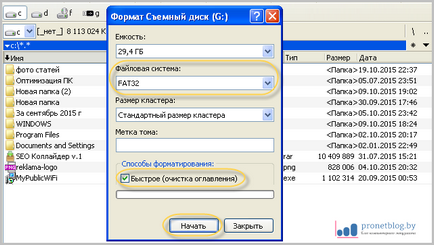
Фиг. №8. Форматиране на USB Flash за FAT32 формат.
2. След това, той създава папка, наречена «userwidgets» и го копира файлове, необходими джаджи.
Съвет: Файловете трябва да бъдат в ZIP архив. друг телевизионен те просто не признават.
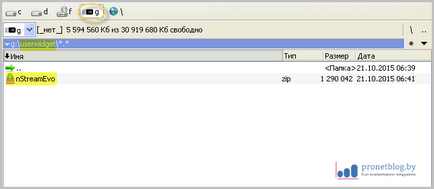
Фиг. №9. Backup Дестинация nStreamEvo файловете на приложенията върху медиите.
3. След това, флаш устройството се поставя в включен телевизора, която трябва автоматично да разпознае новата програма. За началото на процеса ще информира съответния излязлото съобщение.
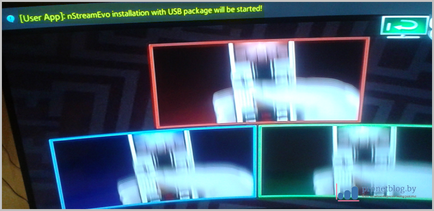
Фиг. №10. Публикации Превод: монтаж nStreamEvo в USB-носител ще започне в момента!
4. успешното приключване на процедурата и информира изскачащо съобщение в горната част на екрана.
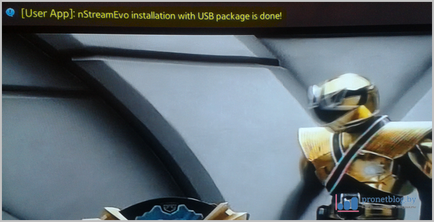
Фиг. №11. Публикации Превод: nStreamEvo инсталация от USB-устройство е пълен!
5. Инсталираните програмки ще бъдат разположени в "Моята на приложението Ви" "Приложения". Премахване на потребителски програми по стандартен начин.
Всичко това е много напомня на този на обикновена настолен компютър.
Но по-стари телевизори от Samsung, например, на предишния H-серията не е толкова лесно да се планира по поръчка софтуерната конфигурация.
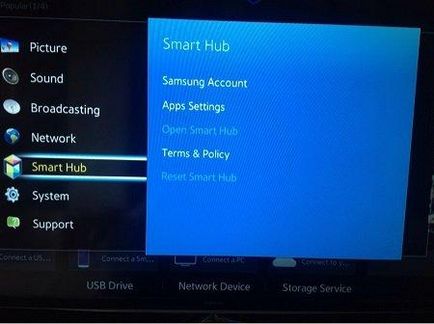
Фиг. №8. TV интерфейс менюто.
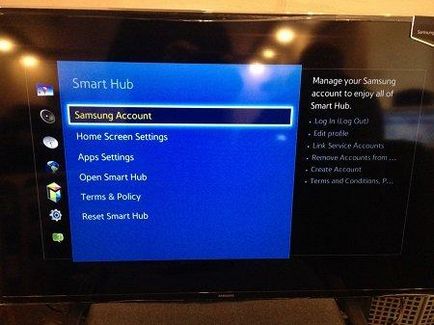
Фиг. №9. меню Смарт настройки Hub.
2. Изберете опцията в менюто Влезте, и след това влезте в него.
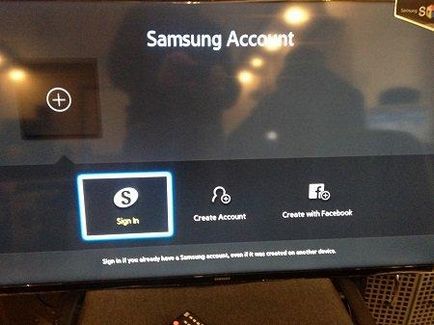
3. В полето Потребителско въведете стойността, развиват и паролата е празен. Ние потвърждаваме, посочените данни с помощта на бутона Вход.
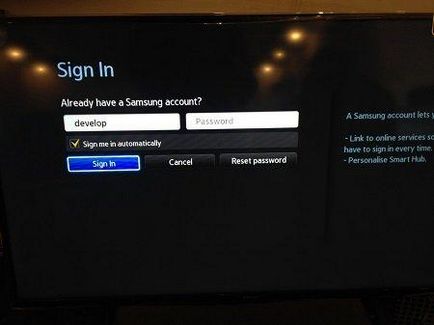
Фиг. №11. Поставянето на данни на технически сметка.
4. След това трябва да донесе лъч дистанционно управление за някой от вашите инсталирани приложения и щипка центъра на четирипосочен бутон.
В резултат на тези действия ще се отвори менюто услуга, в които се интересуват от позицията «Старт Потребителят App Sync» (стартиране на синхронизиране на потребителски приложения).
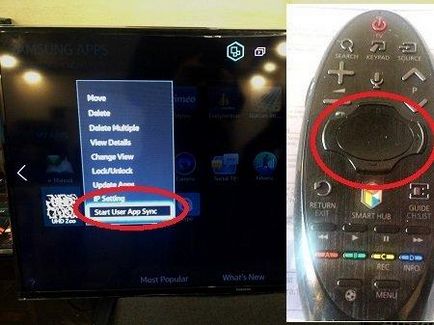
Фиг. №12. Настройки бутона за меню и да го активират.
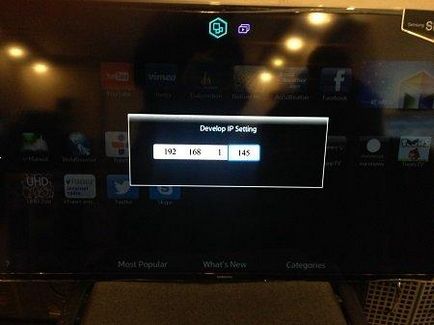
6. Новите приспособления също ще бъдат разположени в "My Apps» секцията
В това описание на техническата страна на работата с Smart TV свърши, сега можете да се пристъпи към разглеждането на приложения, които осигуряват достъп до различни медии съдържание.
Класификация на потребителски джаджи
Там няма никакво централизирани големи портали, посветени на събиране и каталогизиране на целия софтуер за Smart TV.
Всичко това богатство като "намазват" в интернет, за да намерите нещо полезно може да се основава само на потребителски мнения.
Ето защо, ние сме съставили рейтинг на най-полезните програми значително да разширите възможностите на вашия модерен телевизор.
Въз основа на анализа на множество специализирани форуми, можем да заключим, че всеки потребител минимален стандарт телевизионна програма Интелигентна да бъдат инсталирани, е универсален инструмент, за да използвате тази функция.
ForkPlayer
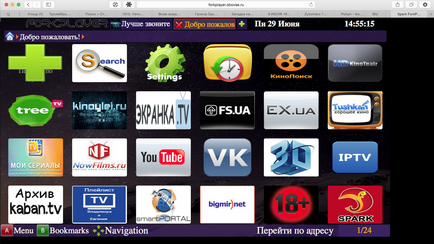
Фиг. №14. Интерфейс ForkPlayer.
TheDark SmartTV Media Center
Има и версия на този софтуер разширение, наречено The Dark SmartTV Media Server, като изберете връзката между телевизора и компютъра, на който работи под Microsoft Windows, като по този начин се създава мощен медиен център.

Фиг. №16. Интерфейс The Dark SmartTV Media Center.
Друг такъв развитие е XSMART. От конкурентите си в предходния параграф, е различна от подкрепата на много от основните области на съдържание, по-специално украински полу EX.UA. споделяне

Фиг. №17. Интерфейс XSMART.
С помощта на тези три джаджи можете да получите безплатна телевизия, телевизор, игри и други удоволствия цифров свят модерно.
В този случай, за използването на всичко това разнообразие от възможности не трябва да плащат, че е сходна с потребителски приложения на предложенията в Samsung Apps.
Най-добре е да се справи с тази задача заявление Peers.TV. който също има версия за IOS. В него можете да намерите почти всички от най-големите телевизионното излъчване и да го свалите безплатно. Освен това, целият архив на предавания се съхранява в продължение на седмица, което прави възможно да не пропуснете любимото си предаване, течаща в неудобен момент за вас.
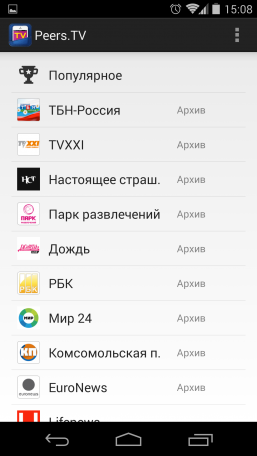
Фиг. №18. Работа с Peers.TV.
При използване на материали от сайта трябва да предостави на хипервръзка в рамките на първия параграф на оригиналната статия оформление на страницата показва, geek-nose.com сайт
Регистрирайте се на нов профил
Все още няма профил при нас? регистрация